
PowerPoint PPT 内のいくつかの点を変更するためだけに PowerPoint PPT を編集したい場合は、オンラインで行うのが合理的です。 PPT ファイルをアップロードし、スライド上のボックス内のテキストを編集し、変更したプレゼンテーションをすぐに保存できます。 PowerPoint PPT に加えたい変更の種類によっては、オンラインで PPT を編集するために使用するツールやプラットフォームに注意を払う必要がある場合があります。
PowerPoint PPTをオンラインで編集する
PPT スライドのコンテンツを変更するには、無料のオンライン PowerPoint エディター を使用してください。アカウントを作成したり、何かを購読したりする必要はありません。
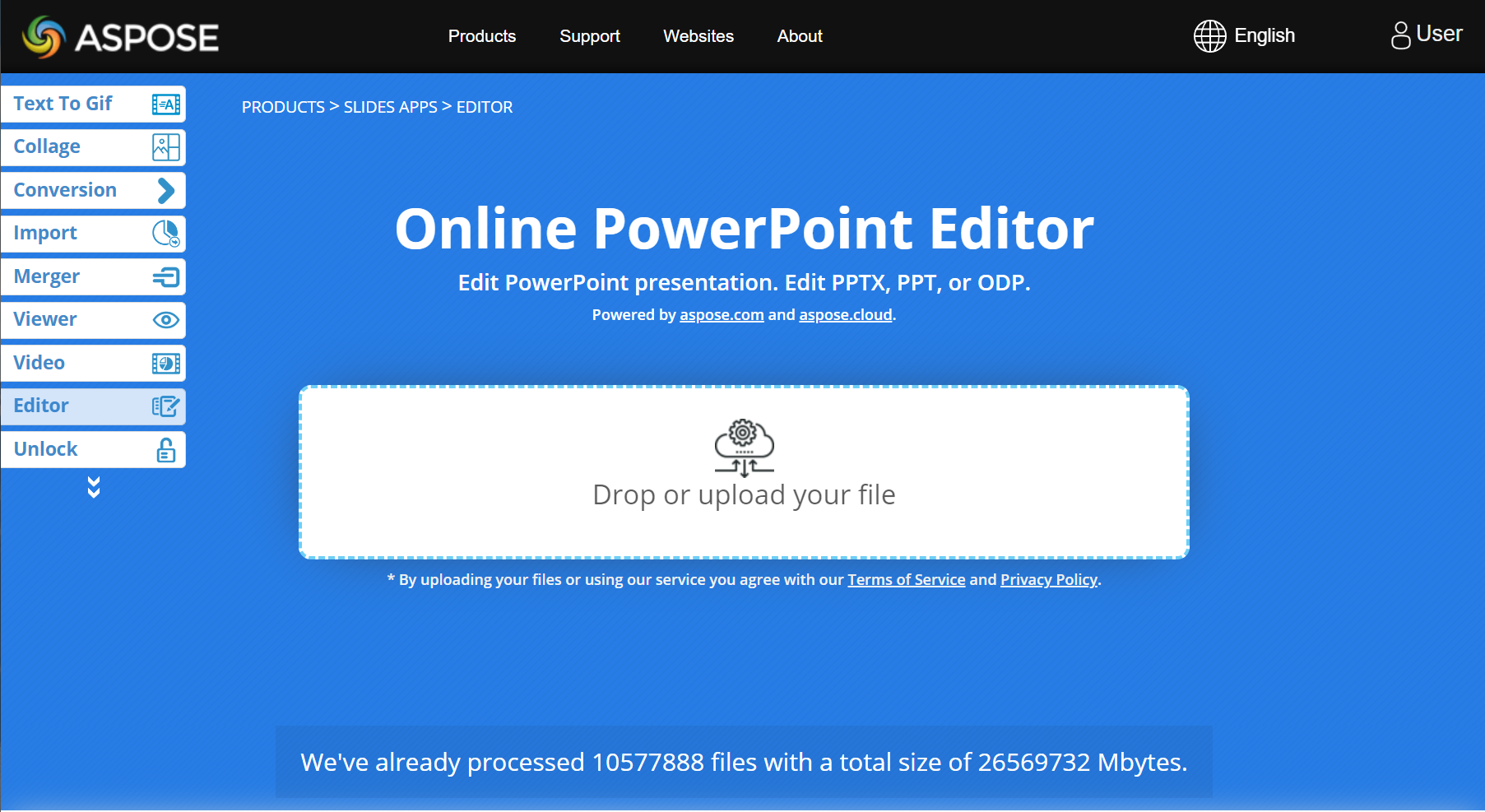
PowerPoint エディターを使用して PPT を編集する方法
- オンライン PowerPoint エディター ページ に移動します。
- 「ファイルをドロップまたはアップロード」をクリックします。
- 編集したい PowerPoint プレゼンテーションをオンラインでアップロードします
- ファイルが処理されるまで少し待ちます。
- PowerPoint に変更を加えます。
オンライン PowerPoint エディター - よくある質問
オンラインで PPT を編集するにはどうすればよいですか?
PPT オンラインで編集するには、Aspose 無料エディターを使用します。ページに移動し、プレゼンテーションをアップロードし、必要な変更を加えて、編集したプレゼンテーションを保存します。
オンラインで PPT を編集しても安全ですか?
はい、安全です。 1 つは、コンテンツを安全な (HTTPS) Aspose サイトにアップロードできることです。もう 1 つは、Aspose はアップロードされたすべてのファイル (あなたのファイルを含む) を 24 時間以内に削除します。
携帯電話で PowerPoint を編集できますか?
はい、できます。 Aspose 無料オンライン エディターは、プラットフォームに関係なくあらゆるブラウザーで動作するように設計されているため、どこでも (スマートフォン、タブレット、コンピューターなど) 使用できます。
Office なしで PowerPoint を編集できますか?
はい、推奨エディターを使用すると、Office がなくても PowerPoint プレゼンテーションを編集できます。
コードを使用して PPT を編集する - 開発者ガイド
アプリケーションと開発者は、Aspose API を使用して、PowerPoint プレゼンテーションを (最初から) 作成し、PPT スライドを操作または編集し、PPT/PPTX/ODP を他のファイルに変換し、プレゼンテーションに関するあらゆる種類のタスクを実行します。コードでプレゼンテーションを操作したい場合は、Aspose.Slides がまさに必要なライブラリです。
C# で PowerPoint PPT を編集する
こちら の手順に従って、Aspose.Slides for .NET をインストールします。
以下は、C# で PowerPoint PPT を読み込み、編集するコードです。
using (Presentation presentation = new Presentation("pres.ppt"))
{
AutoShape shape = (AutoShape)presentation.Slides[0].Shapes[0];
shape.TextFrame.Text = "New text";
presentation.Save("pres.ppt", SaveFormat.Ppt);
}
ヒント: テキストボックスの管理 の記事 (スライド上のテキストの編集について) を確認し、プレゼンテーション コンテンツ の下にある他の記事を参照することをお勧めします。 。
Java で PowerPoint PPT を更新する
こちら の手順に従って、Aspose.Slides for Java をインストールします。
以下のような Java コードを実行して、PowerPoint PPT をロードして編集します。
Presentation pres = new Presentation("pres.ppt");
try {
ISlide slide = pres.getSlides().get_Item(0);
IAutoShape shape = slide.getShapes().addAutoShape(ShapeType.Rectangle, 10, 10, 100, 50);
shape.getTextFrame().setText("New text");
pres.save("pres.ppt", SaveFormat.Ppt);
} finally {
if (pres != null) pres.dispose();
}
ヒント: テキストボックスの管理 の記事 (スライド上のテキストの編集用) を参照し、プレゼンテーション コンテンツ) にある他の記事を参照してください。 ドキュメントに記載されています。
C++ で PowerPoint プレゼンテーションを変更する
こちら の手順に従って、Aspose.Slides for C++ をインストールします。
以下のような C++ コードを実行して、PowerPoint プレゼンテーションをロードして編集します。
auto pres = System::MakeObject<Presentation>(u"pres.ppt");
auto slide = pres->get_Slides()->idx_get(0);
auto shape = slide->get_Shapes()->AddAutoShape(ShapeType::Rectangle, 10.0f, 10.0f, 100.0f, 50.0f);
shape->get_TextFrame()->set_Text(u"New text");
pres->Save(u"pres.pdf", SaveFormat::Ppt);
ヒント: PPT スライドのテキストを編集する方法については、テキストボックスの管理 の記事をお読みください。 プレゼンテーション コンテンツ の記事にアクセスして、他の PPT 編集機能を調べてください。
Python の PPT エディター
こちら の手順に従って、Aspose.Slides for Python をインストールします。
次の Python コードは、PPT をロードし、最初のスライドのテキストを変更します。
import aspose.slides as slides
with slides.Presentation("pres.ppt") as pres:
shape = pres.slides[0].shapes.add_auto_shape(slides.ShapeType.RECTANGLE, 10, 10, 100, 50)
shape.text_frame.text = "New text"
pres.save("pres.ppt", slides.export.SaveFormat.PPT)
ヒント: スライド上のテキストを編集する方法については、テキストボックスの管理 の記事をお読みください。 Python スニペットを使用した PPT の編集や他の Aspose.Slides 機能の利用について詳しくは、ドキュメントの プレゼンテーション コンテンツ にある記事を参照してください。
クラウド API を取得
Aspose.Slides オンプレミス API に興味がありませんか?次に、プレゼンテーションの作成、編集、操作、PowerPoint を他のファイルに変換 を可能にする Aspose クラウド製品 を調べてみるとよいでしょう。 ) など、さらに多くのことを実行できます。
結論
この記事では、オンライン PowerPoint エディターを使用して PPT ファイルを編集する方法を説明しました。この PPT エディタは、インターネットに接続されている任意のデバイスで使用できます。さらに、さまざまなプログラミング言語を使用して PPT ファイルをプログラム的に編集する方法を学習しました。